
Подобно на повечето други платформи за стрийминг на музика, Spotify също ви позволява да изтегляте любимите си песни, за да имате достъп до тях отново, дори когато сте офлайн. Възможно е обаче да има случаи, в които Spotify не успява да го направи. Ако Spotify не изтегля песни на вашия iPhone или iPad, ето няколко решения, които могат да ви помогнат да коригирате това.
- Надстройте до Spotify Premium
- Принудително затваряне и рестартиране на Spotify
- Проверете за проблеми, свързани с мрежата
- Проверете състоянието на сървъра на Spotify
- Уверете се, че VPN е изключен
- Разрешаване на изтегляния през клетъчна мрежа
- Проверете дали имате достатъчно място за съхранение
- Излезте от Spotify и влезте
- Изчистете кеша на Spotify
- Принудително рестартирайте вашия iPhone
- Актуализирайте или преинсталирайте Spotify
- Свържете се с поддръжката на Spotify
Докато Spotify предлага базирана на реклами версия на своята услуга за стрийминг на музика безплатно, не можете да изтегляте песни, освен ако не сте абонат на Spotify Premium. Така че е необходимо да проверите дали сте абонирани за Spotify Premium. Ако срещате трудности при изтеглянето на песни в Spotify на вашия iPhone или iPad.
- Стартирайте приложението Spotify на вашия iPhone или iPad.
- Докоснете иконата за настройки (зъбно колело) в горния десен ъгъл.
- Докоснете Акаунт и проверете дали Spotify Premium е активен.
Ако не сте абонирани, следвайте следващите три стъпки.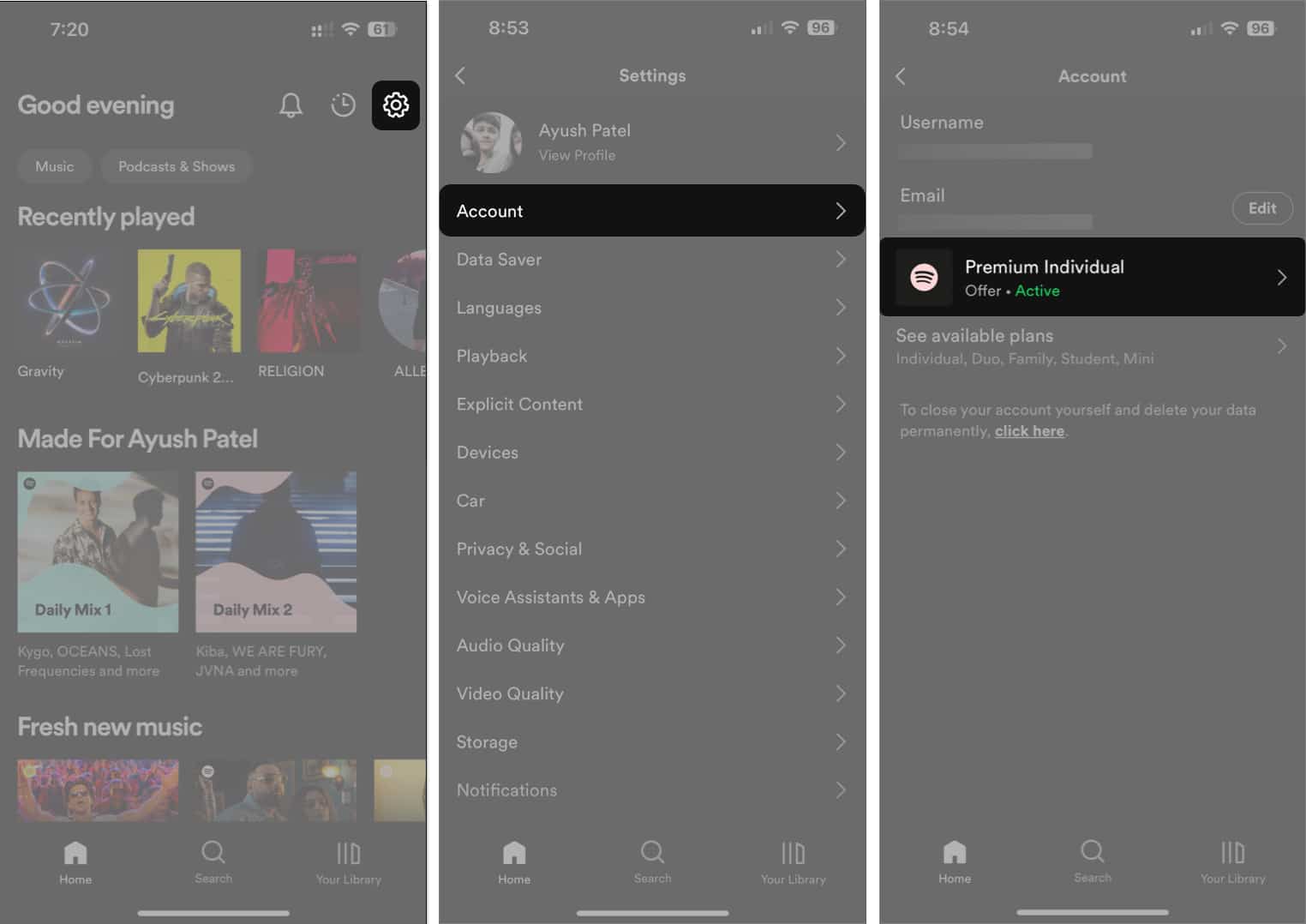
- Посетете spotify.com/premium → Докоснете Първи стъпки.
- Влезте в Spotify, като използвате предпочитания от вас метод.
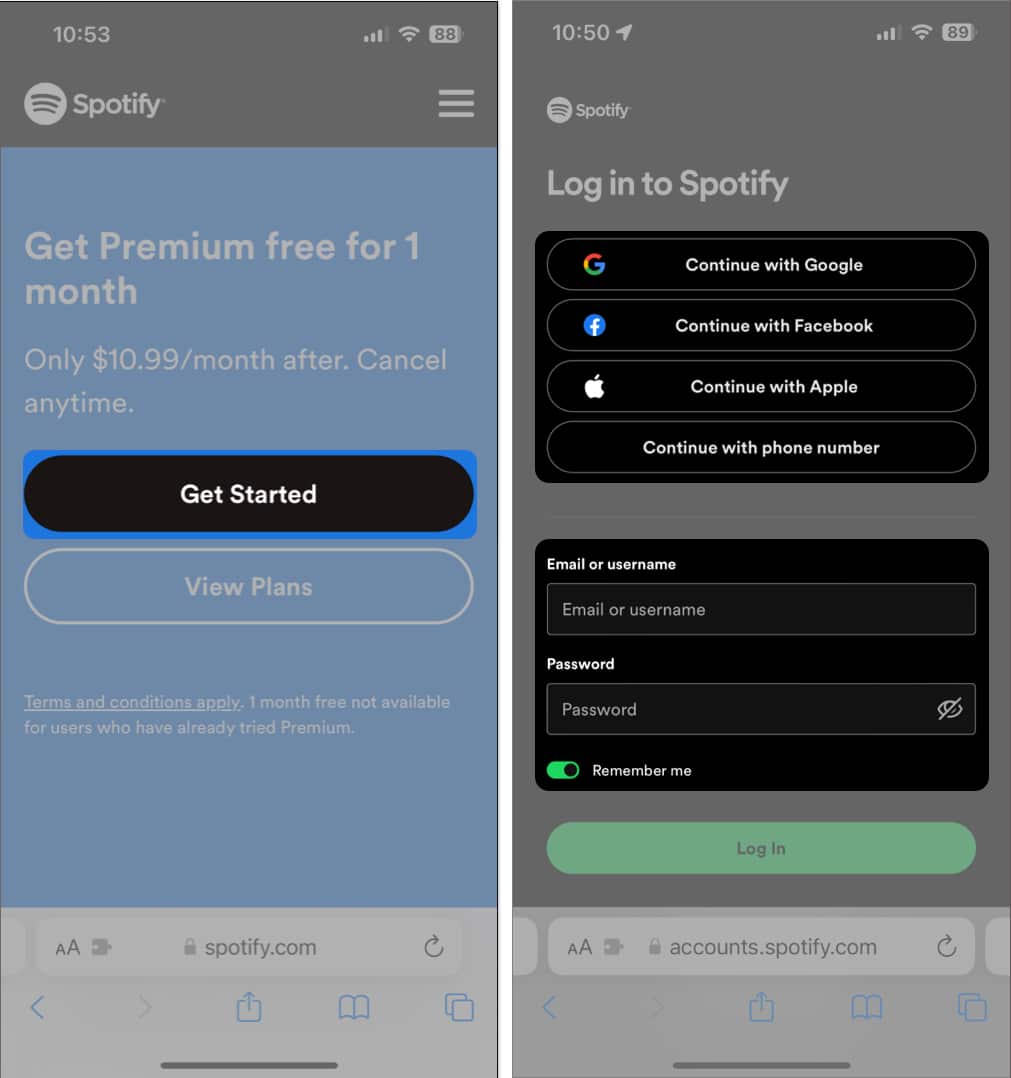
- Изберете предпочитания от вас начин на плащане → Докоснете КУПЕТЕ СЕГА, за да завършите покупката.
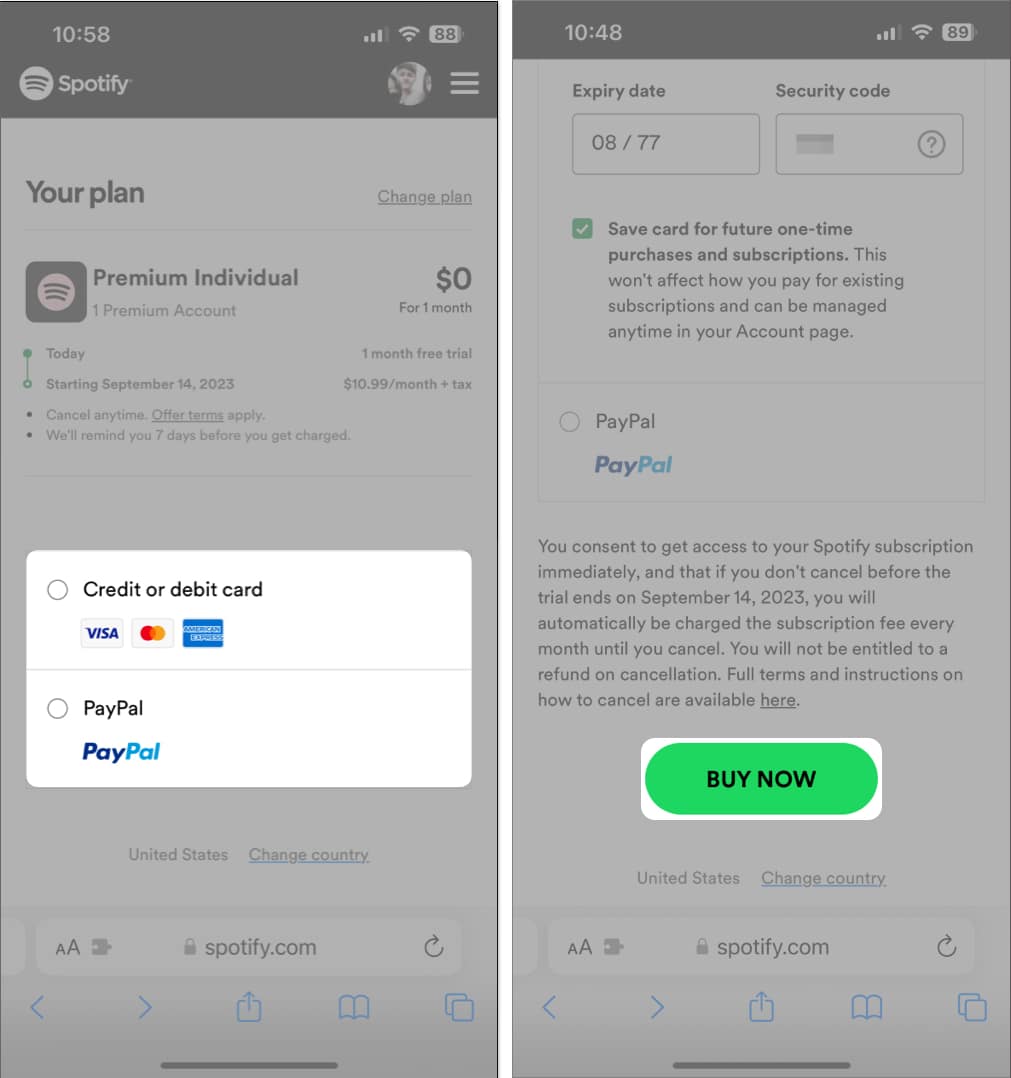
2. Принудително затворете и рестартирайте Spotify
Ако имате проблеми с изтеглянето на песни в Spotify, едно от най-бързите решения, които можете да използвате, е да напуснете Spotify и да го рестартирате. Това основно решение често може да ви помогне да коригирате няколко проблема, които могат да възникнат в приложенията на вашия iPhone.
- Отворете App Switcher на вашия iPhone или iPad.
- Плъзнете нагоре в Spotify, за да го затворите.

- След това рестартирайте Spotify, за да видите дали можете да изтегляте песни отново.
Има възможност да се сблъскате с проблеми, свързани с мрежата, които могат да попречат на Spotify да изтегли любимите ви песни или подкасти. За да се отървете от проблема, трябва да опитате да стартирате тест за скорост на мрежата на вашето устройство.
Ако откриете, че вашата мрежа се бори да завърши теста, можете да опитате стъпките по-долу, за да свържете отново вашия iPhone към интернет и евентуално да коригирате проблемите с мрежата.
- Отворете Центъра за управление на вашия iPhone.
- Докоснете и активирайте самолетен режим за няколко секунди → След това го изключете.
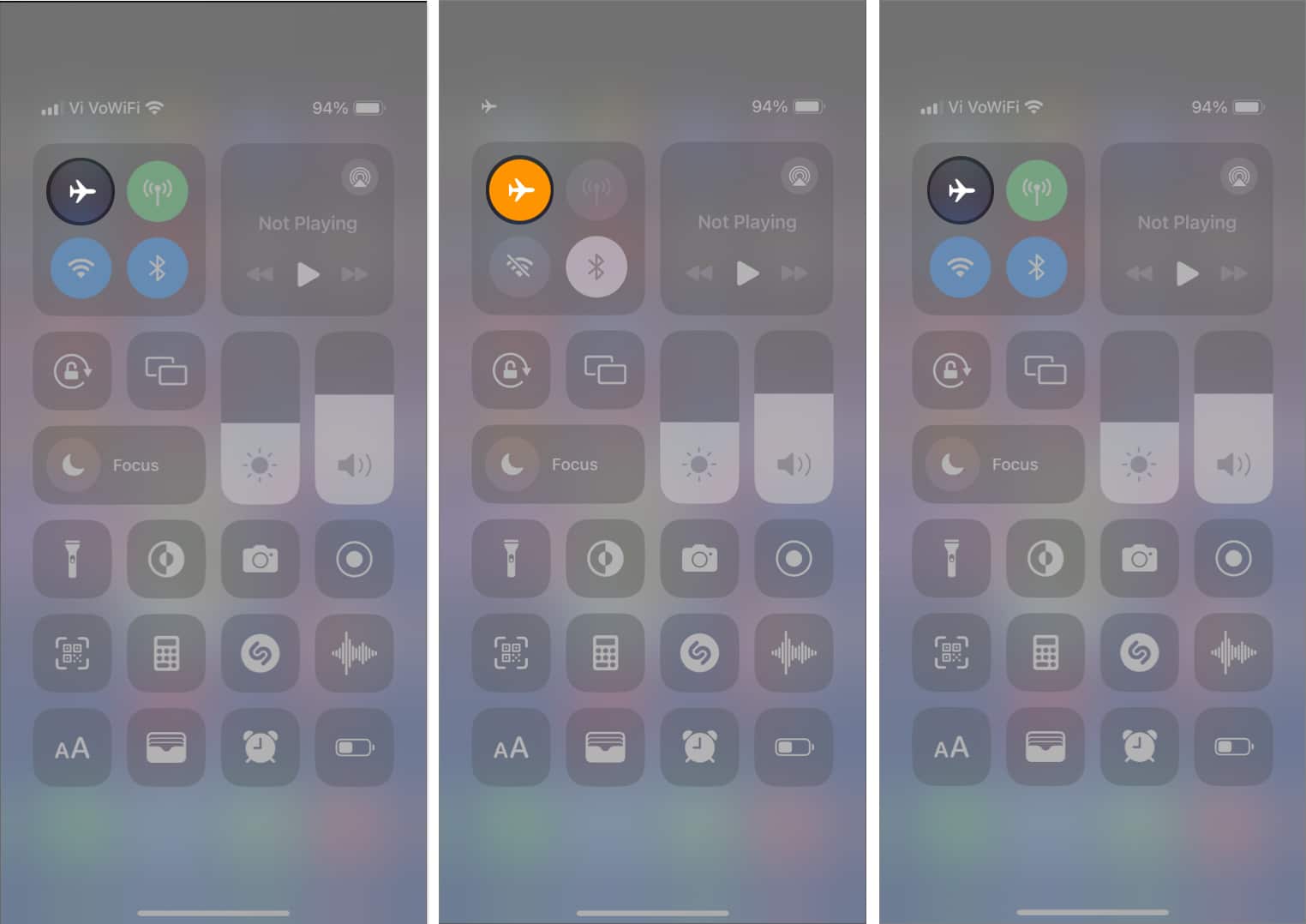
- Проверете дали Spotify може да изтегля песни според очакванията.
4. Проверете състоянието на сървъра на Spotify
В случай, че не можете да получите достъп до песни за изтегляне в Spotify, дори след многократни опити, има възможност сървърите на Spotify да са излезли офлайн за поддръжка или да изпитват проблеми поради някои технически проблеми.
Ако не сте сигурни за състоянието на сървъра на Spotify, можете да използвате онлайн инструменти като DownDetector.com или следвайте официална страница за състоянието на Spotify в Twitter (известен като X), за да сте в течение за текущото състояние на Spotify.
5. Уверете се, че VPN е изключен
VPN мрежите предлагат чудесен начин да маскирате своя цифров отпечатък и да защитите данните си от уебсайтовете, които посещавате. Използването на VPN обаче често води до забавяне на мрежата, което може да попречи на способността на Spotify да изтегля неща. Следователно, трябва да изключите вашия iPhone или iPad от VPN, преди да използвате Spotify.
- Ако сте конфигурирали VPN ръчно, отидете на Настройки → изключете VPN.
- Ако използвате друга VPN услуга, отворете VPN приложението → докоснете Прекъсване.

6. Разрешете изтегляния през клетъчна мрежа
Ако не можете да изтегляте песни в Spotify само когато използвате клетъчни данни, трябва да се уверите, че сте разрешили изтегляния през клетъчна мрежа в Spotify.
- Стартирайте приложението Spotify на вашия iPhone или iPad.
- Докоснете иконата за настройки в горния десен ъгъл.
- Докоснете опцията за Качество на звука.
- Включете Изтегляне чрез клетъчна мрежа.

Ако превключвателят за изтегляне чрез клетъчна мрежа вече е активиран, трябва да се уверите, че сте разрешили на Spotify достъп до клетъчни данни от приложението Настройки.
- Отидете в Настройки → Мобилни.
- Превъртете надолу и включете Spotify.
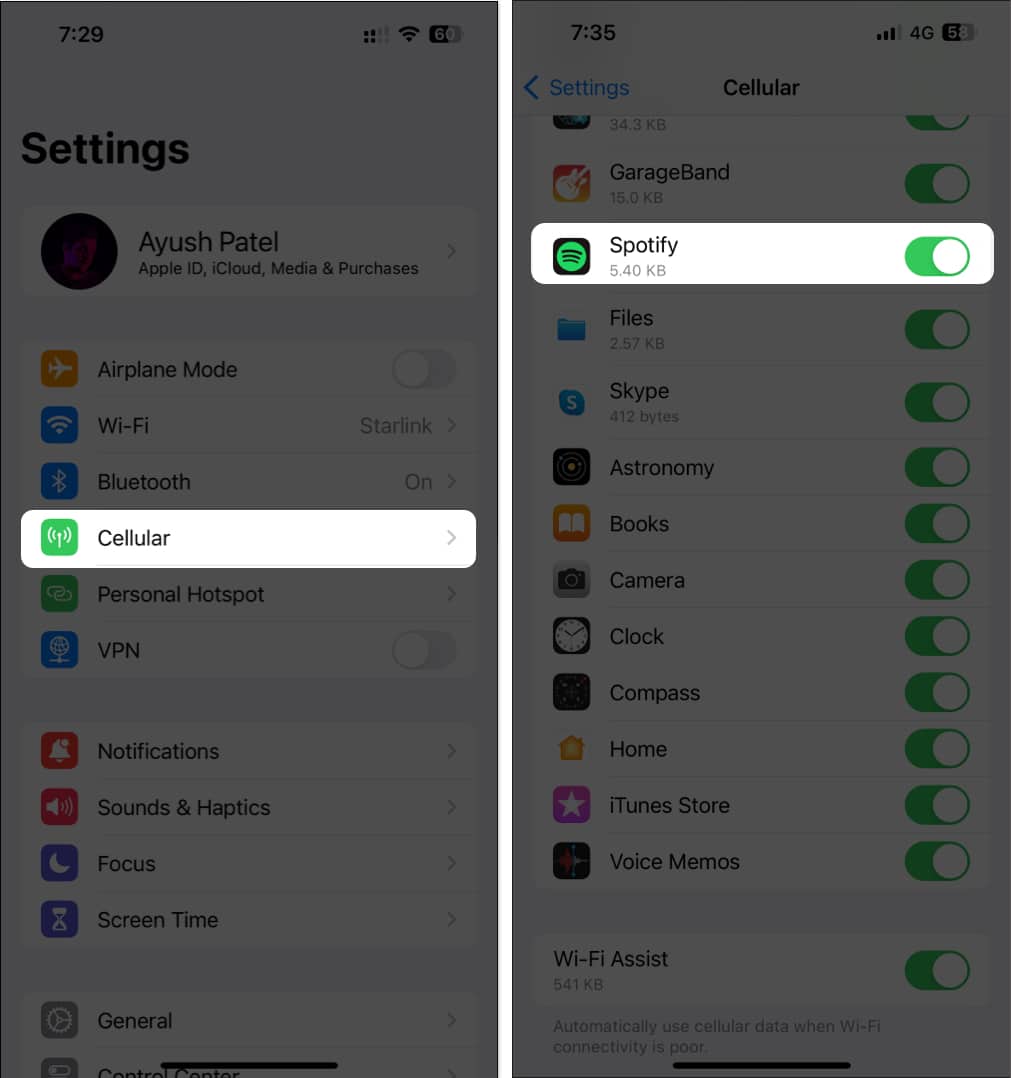
7. Проверете дали имате достатъчно място за съхранение
В случай че предишните решения не са помогнали за разрешаването на проблема ви, може да искате да проверите дали вашето устройство има достатъчно място за съхранение. За да проверите, отидете в Settings → General → iPhone Storage (или iPad Storage).
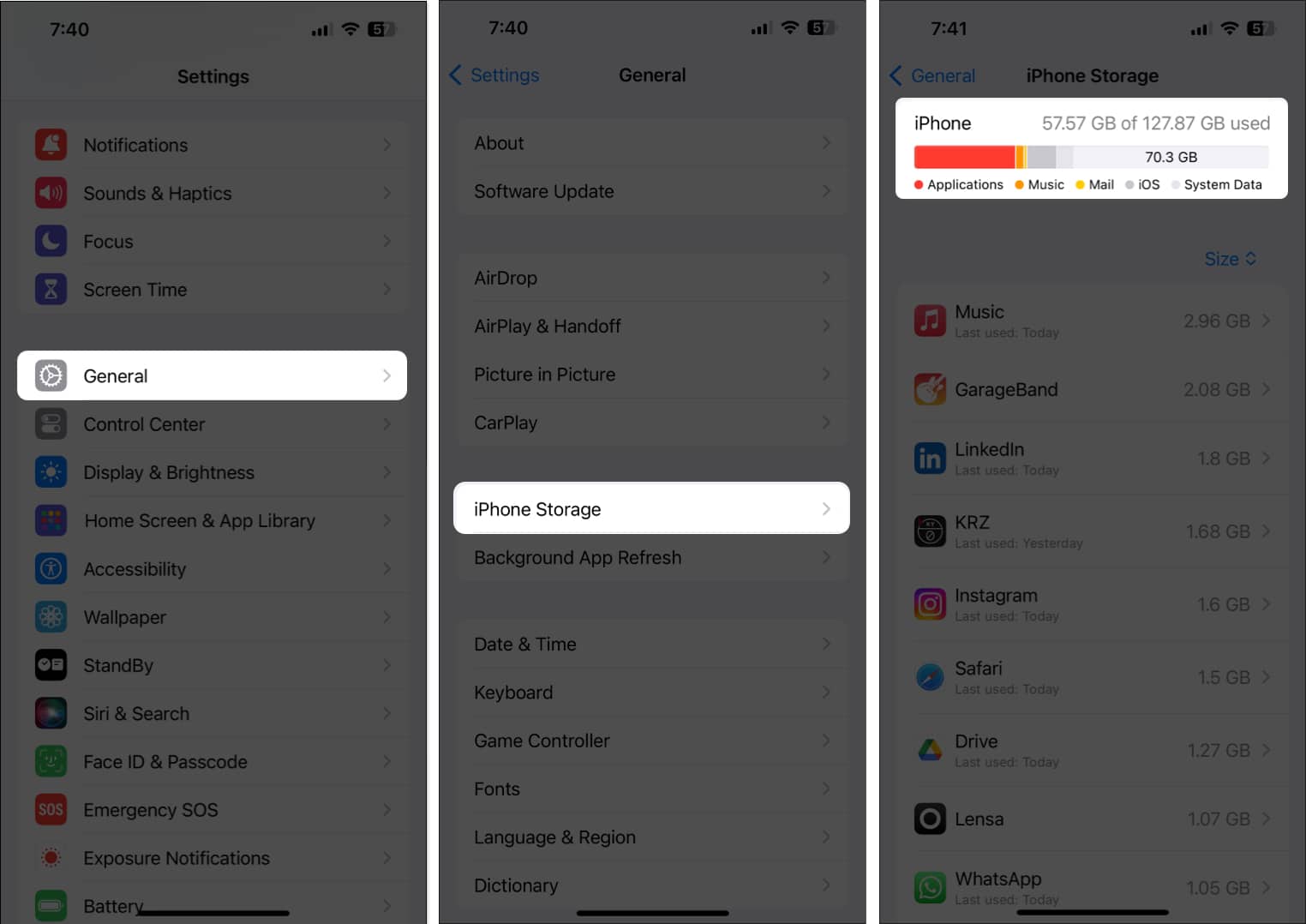
Ако мястото за съхранение ви привършва, трябва да разгледате това ръководство за това как да освободите място на iPhone или iPad, преди да опитате да изтеглите песни в Spotify. Въпреки това, ако имате достатъчно място за съхранение на вашия iPhone или iPad, но все още не можете да изтегляте песни в Spotify, трябва да преминете към следващото решение.
8. Излезте от Spotify и влезте
Свързаните с акаунта проблеми също могат да попречат на Spotify да изтегли любимите ви песни. Ако смятате, че това е причината за проблема на вашето устройство, можете да опитате да излезете и да влезете, за да видите дали това ще свърши работа за вас.
- Стартирайте приложението Spotify на вашия iPhone или iPad.
- Докоснете иконата за настройки в горния десен ъгъл.
- Превъртете надолу и докоснете Изход.
- Докоснете Изход отново, за да потвърдите решението си.
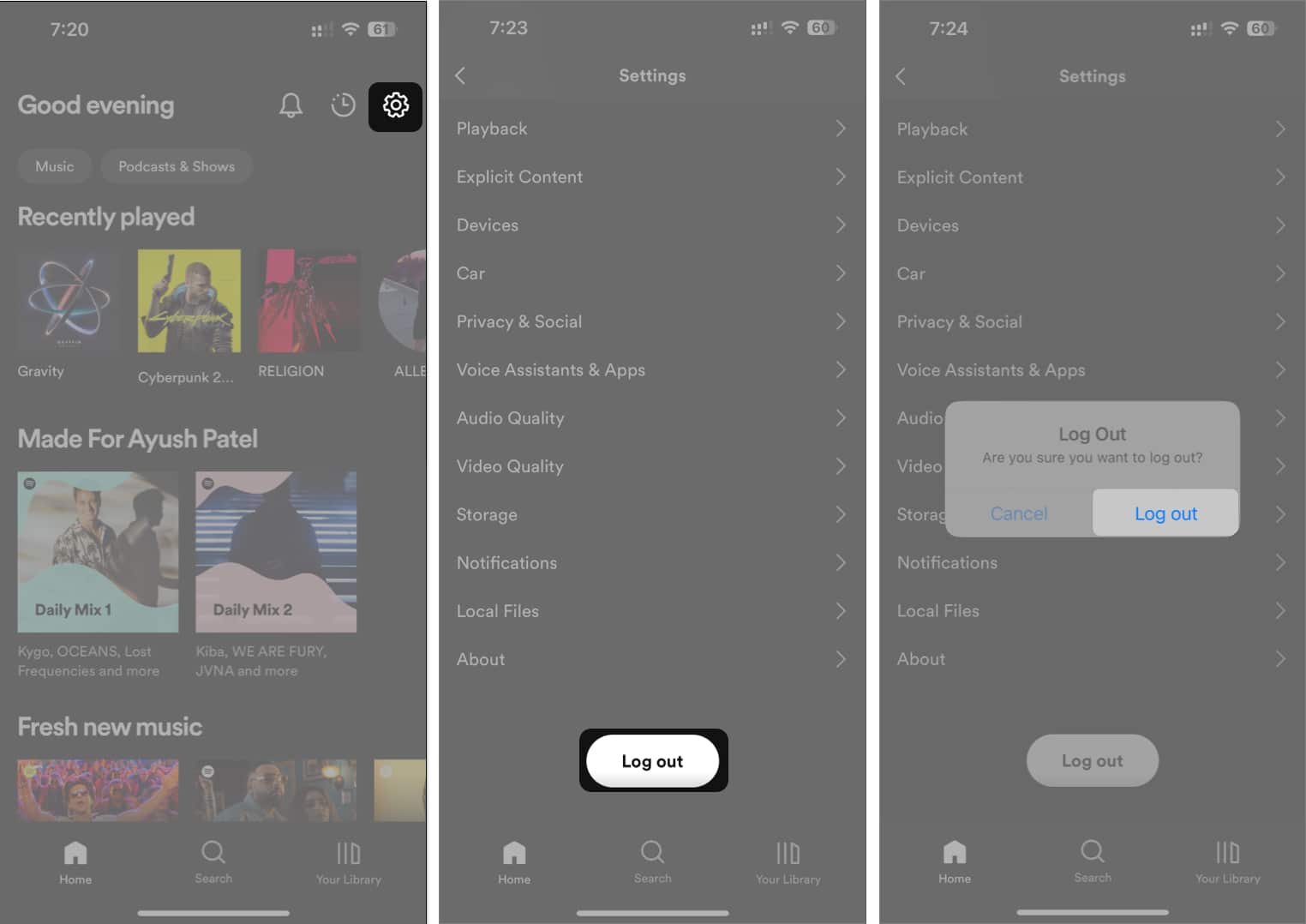
- Използвайте предпочитания от вас метод, за да влезете в Spotify.
9. Изчистете кеша на Spotify
Подобно на други приложения на вашия iPhone и iPad, Spotify също генерира кеш файлове за по-бързо зареждане на съдържание. Ако обаче тези файлове са повредени по някакъв начин, това може по невнимание да попречи на няколко функции на Spotify да работят правилно.
Ако смятате, че това може да е причината, поради която не можете да изтегляте песни в Spotify на вашия iPhone или iPad, може да опитате да изчистите кеша на Spotify, за да видите дали това помага.
- Стартирайте приложението Spotify на вашия iPhone или iPad.
- Докоснете иконата за настройки в горния десен ъгъл.
- Докоснете Съхранение → Изчистване на кеша.
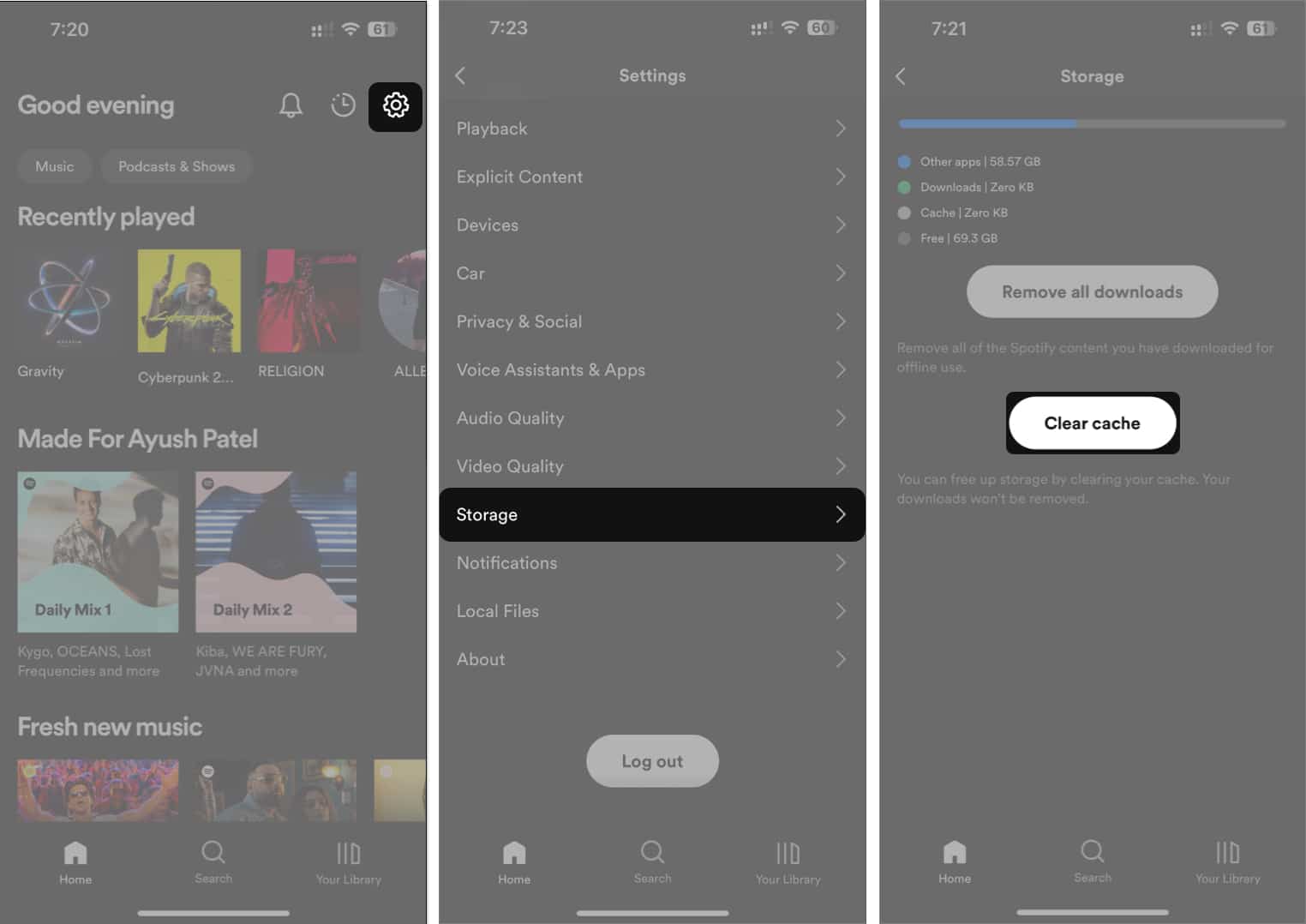
10. Принудително рестартирайте вашия iPhone
В случай, че предишните корекции не са помогнали, може да опитате да рестартирате принудително вашия iPhone. Това може да ви помогне да разрешите временни проблеми, които може да попречат на Spotify да функционира правилно. Ако обаче не сте сигурни как можете да направите това, вижте това ръководство за това как да рестартирате трудно iPhone или iPad.
11. Актуализирайте или преинсталирайте Spotify
Много пъти неотстранените софтуерни проблеми в Spotify също могат да ви попречат да изтегляте песни. Единственият сигурен метод за разрешаване на този проблем е да актуализирате Spotify до най-новата версия или да го преинсталирате, ако актуализацията не е налична.
- Отворете App Store → Докоснете вашата профилна снимка горе вдясно.
- Превъртете надолу и проверете дали е налична актуализация за Spotify.
- Ако има налична актуализация, докоснете Актуализация.
Ако няма налична актуализация, трябва да инсталирате отново Spotify, както е описано по-долу:
- Докоснете и задръжте иконата на приложението на Spotify на началния екран.
- След това докоснете Премахване на приложение → Изтриване на приложение → Изтриване.
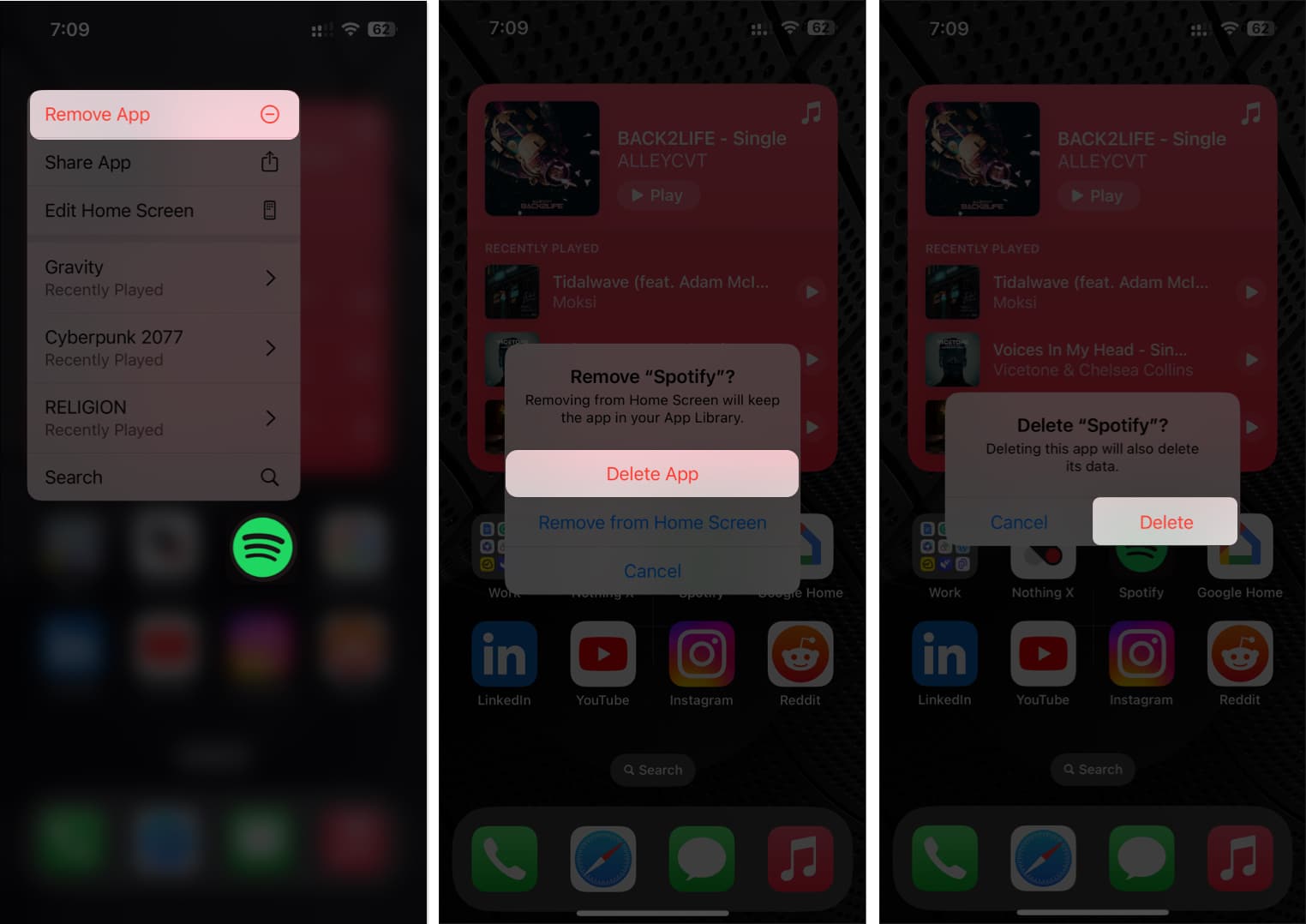
- Отворете App Store → Отидете в раздела Търсене → Търсете Spotify.
- Докоснете синята икона на облак до иконата на Spotify.
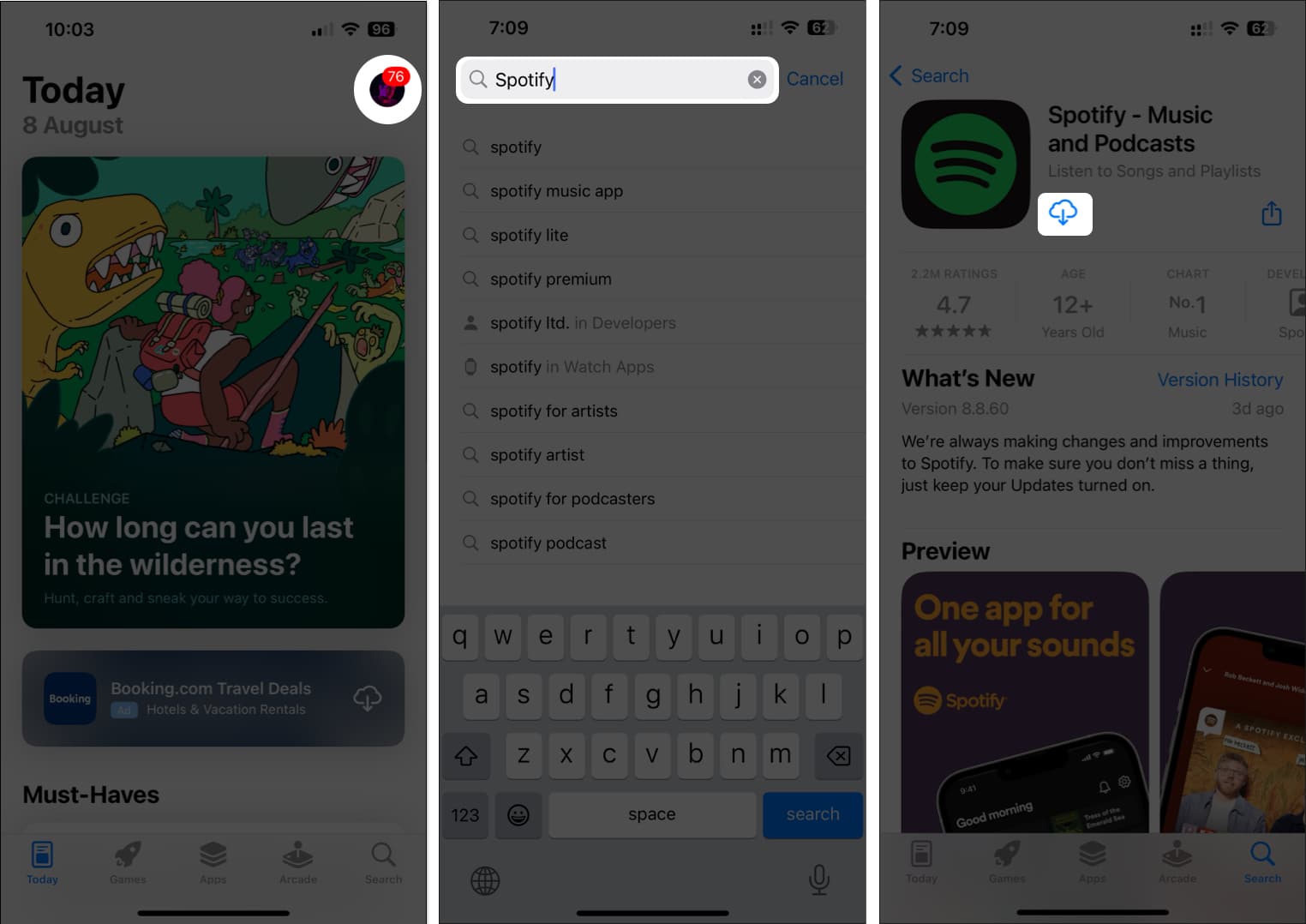
12. Свържете се с поддръжката на Spotify
Ако сте опитали всички предложени по-рано решения, но все още не можете да изтегляте песни в Spotify на вашия iPhone или iPad, последното ви средство за отстраняване на този проблем трябва да бъде да се свържете с екипа за поддръжка на Spotify и да видите дали те могат да ви помогнат.
Въпреки че Spotify не предлага начин да се свържете с техния екип за поддръжка в тяхното приложение, можете да опитате да пуснете туит, обясняващ проблема, пред който сте изправени @SpotifyCares за да видите дали могат да ви помогнат за разрешаването на проблема.
Обобщавайки…
Има няколко причини, поради които Spotify може да не успее да изтегли песни на вашия iPhone или iPad. Въпреки това, благодарение на ефективните решения, споменати в това ръководство, можете да отстраните и разрешите този проблем без никакви проблеми. Ако сте намерили това ръководство за полезно, не забравяйте да ни уведомите кое решение е успяло успешно да ви помогне да коригирате проблема в секцията за коментари по-долу.
- Spotify спира да възпроизвежда песни на iPhone и iPad? Как да го оправя
- Как да изчистите опашката си за Spotify на iPhone, iPad и Mac
- Как да използвате Spotify на Apple Watch за възпроизвеждане на музика
Профил на автора

Аюш
Аюш е технологичен ентусиаст, превърнал се в технологичен журналист и писател с инструкции с умение да обяснява сложни теми ясно и кратко. Когато не пише, можете да го намерите да изучава най-новите тенденции в потребителските технологии, да гледа непрекъснато видеоклипове от любимите си технологични потребители в YouTube или да се гмурка в завладяващи игри с отворен свят.
